Wbengine.exe:它是什麼以及如何修復它的錯誤
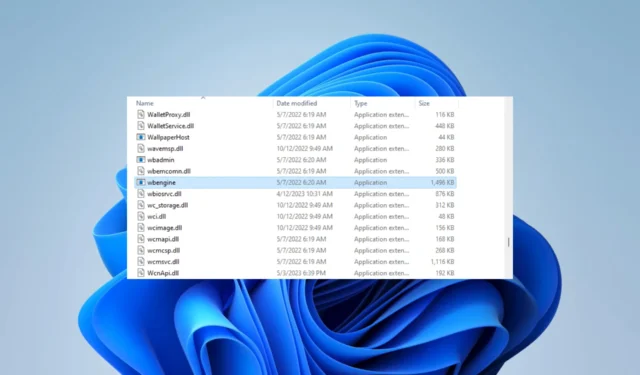
系統錯誤在計算機用戶中並不少見。事實上,有時它們來自重要進程,如 wbengine.exe。
在本指南中,我們探索了這個 Windows 系統文件,告訴您所有您必須知道的關於它的信息,並向您展示了針對該文件相關錯誤的最實用的修復方法。
wbengine 的 EXE 文件是什麼?
如果您在 Windows 系統上遇到文件 wbengine.exe,則無需擔心,因為它是連接到 Windows 備份引擎的正版系統文件。該文件負責以下功能:
- 系統備份——該過程負責生成系統映像的備份。這些備份包括系統配置、完整的操作系統、已安裝的程序和用戶數據。
- 增量備份– 在執行增量備份時,Windows 備份引擎利用 Wbengine.exe 專門備份自上次備份以來所做的修改。
- 預定備份——使用 Wbengine.exe,用戶可以在特定時間或間隔安排自動備份。
- 備份目錄管理——備份引擎管理備份元數據,包括位置、時間戳和類型。
- 備份恢復——如果出現任何系統故障或數據丟失,Wbengine.exe 是負責從備份中恢復數據並將系統恢復到以前狀態的工具。
如果您遇到與流程相關的錯誤,您可以採用以下解決方案。
如何修復 wbengine.exe 錯誤?
1. 運行 SFC 掃描
- 按Windows+R打開“運行”對話框。
- 輸入CMD然後點擊Ctrl + Shift + Enter。
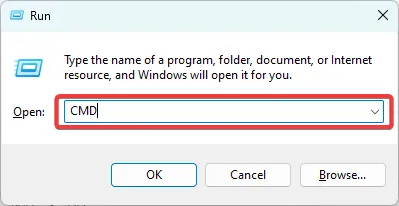
- 輸入下面的腳本並點擊Enter。
sfc /scannow
- 如果有任何提示,請按照提示進行操作,然後在最後重新啟動計算機並驗證 wbengine.exe 錯誤是否已解決。
如果您遇到錯誤的圖像或 wbengine.exe 未能正確初始化錯誤,此解決方案特別有用。
如果你想要一個自動版本,你可以嘗試像Fortect這樣可靠的軟件來檢測所有損壞或故障文件,並從其龐大的存儲庫中找到新元素作為替代品。
2.恢復電腦
- 按Windows + R,輸入rstrui,然後點擊Enter。
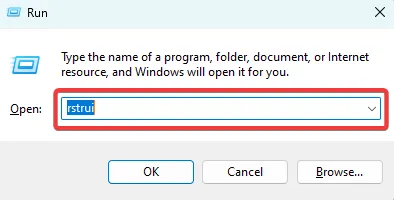
- 單擊下一步按鈕。
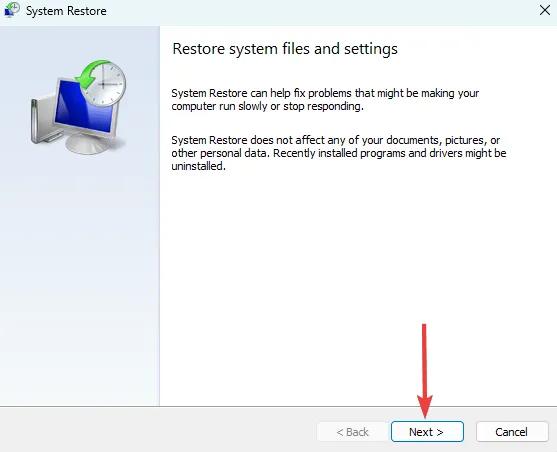
- 選擇一個還原點並點擊下一步按鈕。
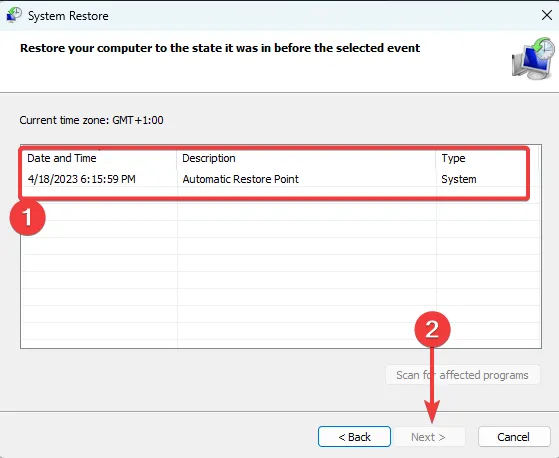
- 單擊完成並等待該過程完成,然後驗證它是否修復了 wbengine.exe 錯誤。
3.更新操作系統
- 按Windows+I打開“設置”應用程序。
- 在左側窗格中,單擊Windows 更新,然後在右側單擊檢查更新按鈕。
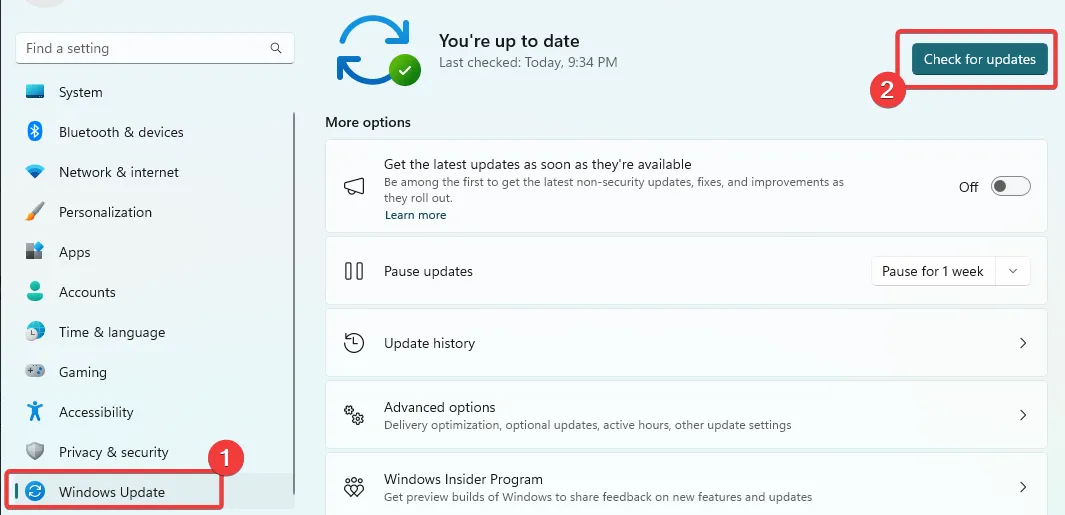
- 如果找到任何更新,請單擊“下載並安裝”。
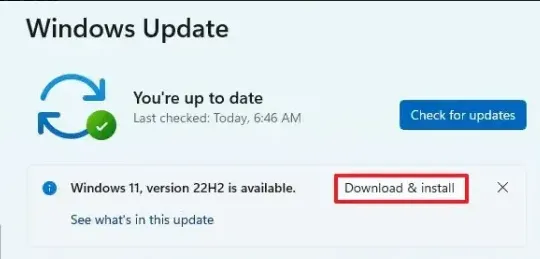
- 最後,重新啟動計算機以使所有更新生效。
如果您遇到無法安裝 wbengine.exe 或錯誤啟動程序:wbengine.exe,則更新有效。



發佈留言